■Windows OS の場合
- Windows キーを押しながら、R キーをクリックします。
- winver と入力し [OK]をクリックします。
- ダイアログボックスが表示されバージョンが確認できます。
■Mac OS の場合
- 画面左上アップルメニューにカーソルを合わせてクリックします。
- 表示されるメニューから「このMacについて」をクリックします。
- 「 このMacについて」画面が表示されバージョンが確認できます。
よくある質問と回答集です。
■Windows OS の場合
■Mac OS の場合
Web作成業者様等へFTPアカウントを別途発行したい場合や複数の担当者様でWebを更新したい場合、以下手順にてFTPアカウントの追加ができます。
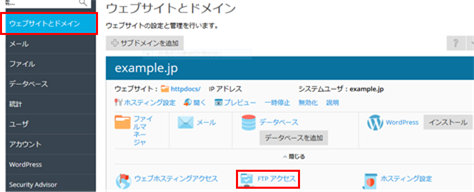
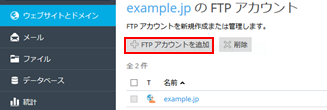
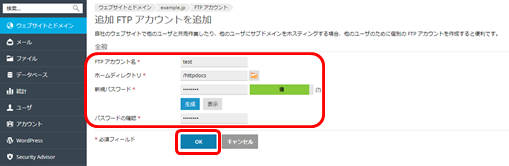
| 項目 | 内容 |
|---|---|
| FTPアカウント名 | ログイン時に使用するIDを入力します。(使用できる文字:半角英数小文字) |
| 新しいパスワード | FTPアカウントに対するパスワードを入力します。 (8文字以上の半角英数字大文字、小文字、数字、記号を組み合わせたもの) なお、生成ボタンを押していただくことで簡単にパスワードが作成できます。 |
| パスワードの確認 | 確認のため、新しいパスワードをもう一度入力します |
FTPパスワードは以下の手順にて再設定が可能です。
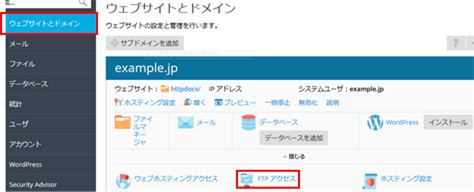
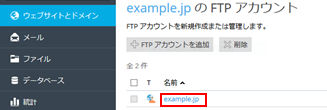
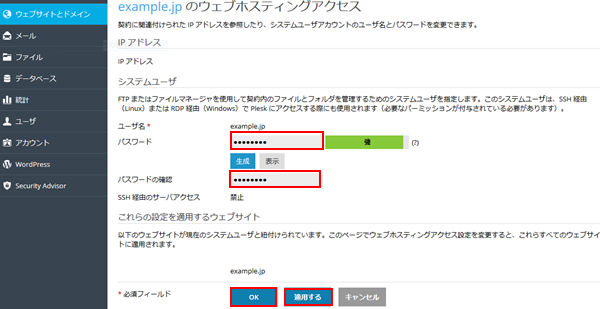
※パスワードは、8文字以上、半角英数字(大文字・小文字)、特殊文字を、各々1文字以上組み合わせる必要あり(例:P@ssw0rd12)